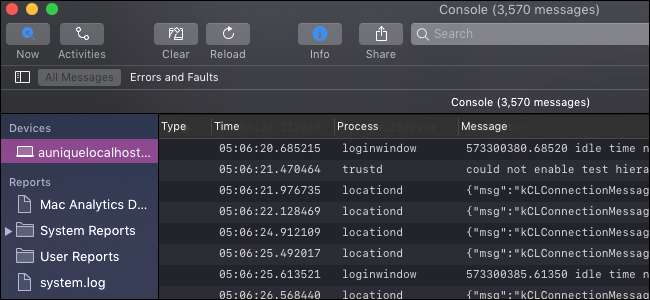
O aplicativo Console no macOS é um visualizador de todo o sistema para mensagens de depuração e arquivos de log. Você pode usá-lo para rastrear erros em aplicativos ou apenas ter uma ideia do que está acontecendo em seu sistema.
Quase tudo neste aplicativo não se destina à visualização do usuário comum, pois ele foi feito para desenvolvedores que têm um melhor entendimento do sistema operacional macOS. Avisos e erros são muito comuns durante o uso normal do seu computador, então não se preocupe se vir muitos deles aqui.
Lendo o console
Você pode iniciar o aplicativo Console a partir do Spotlight pressionando Command + Espaço e pesquisando por ele, ou na pasta Utilitários no diretório Aplicativos. (Abra o Finder e selecione “Aplicativos” para encontrá-lo.)
A primeira coisa que você verá é o próprio console. Isso registra todas as mensagens enviadas por processos e serviços em execução em seu sistema. Ele é atualizado muito rapidamente, então você terá que usar alguma classificação se quiser entendê-lo.
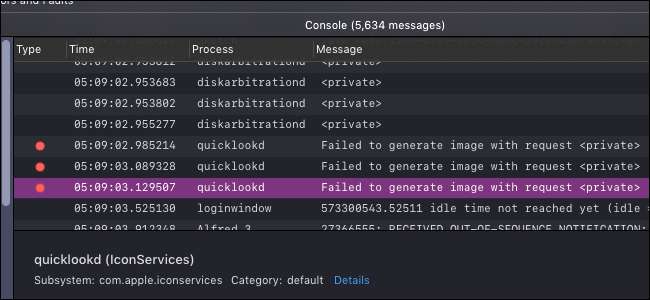
Acima na barra de ferramentas, há um botão chamado “Agora”, que irá rolar automaticamente a janela para baixo conforme novas mensagens chegam. Isso pode ser útil se você estiver tentando depurar em tempo real.
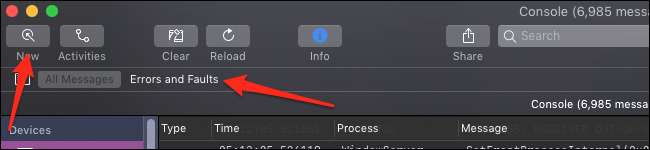
Você também pode escolher visualizar apenas Erros e Falhas, o que filtrará tudo sem um ponto vermelho ou amarelo próximo a ele, e apenas mostrará as coisas importantes que você pode querer ver.
Também há uma barra de pesquisa aqui, que tem a funcionalidade adicional de poder pesquisar por diferentes parâmetros. Basta digitar qualquer coisa, pressionar Enter e alterar o parâmetro na lista suspensa “Qualquer”:
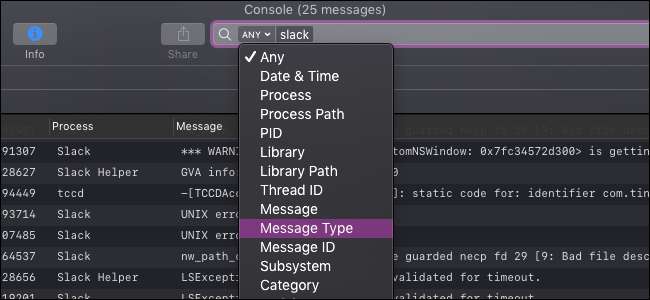
Você pode usar isso para restringir o console para mostrar apenas mensagens relevantes para o seu problema.
Outra visualização é o painel "Atividades", que classificará as mensagens do console de acordo com a atividade com a qual estão associadas:
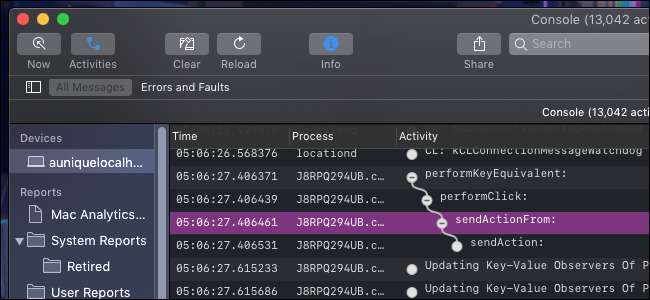
Eles são ordenados hierarquicamente, então você terá que clicar no botão branco “+” ao lado de cada um para expandi-lo.
O Visualizador de Log

Os registros do seu sistema funcionam como mensagens de console mais detalhadas e mais permanentes. Você os encontrará na seção "Relatórios" da barra lateral.
Os registros são divididos em diferentes categorias, e você verá que a maioria dos aplicativos de nível de usuário tem seus registros em “~ / Biblioteca / Registros”, separados pelo aplicativo. Os processos de nível inferior podem estar em “/ Library / Logs” ou “/ var / log”. Todos eles existem no disco também, portanto, você pode navegar até essas pastas para copiar o próprio arquivo se precisar enviá-lo para outra pessoa.
Existem também as categorias “Relatórios do sistema” e “Relatórios do usuário”, que agruparão registros para processos do sistema e aplicativos do usuário.







